BlueStacksのリセマラのデータ削除のやり方は?画像付きで解説
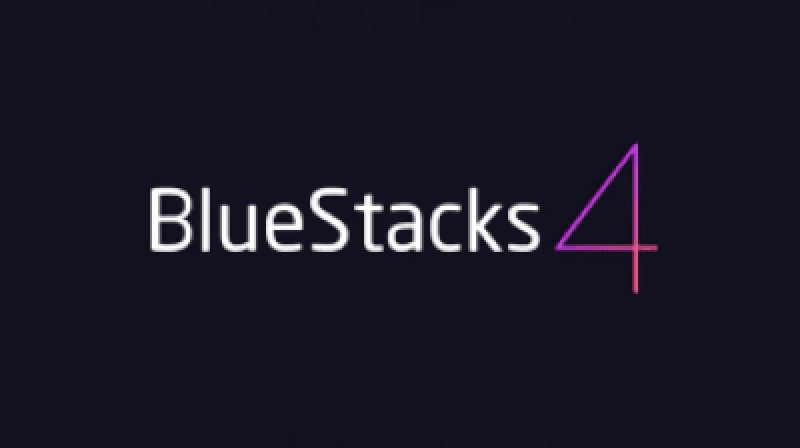
記事内に商品プロモーションを含む場合があります
BlueStacksでリセマラする際によく使うデータ削除の方法を紹介します。
BlueStacksはスマホアプリをPC上で動かせる無料のサービスです。
紹介するのは2020年11月時点の方法で、BlueStacksのバージョンはこちらです。
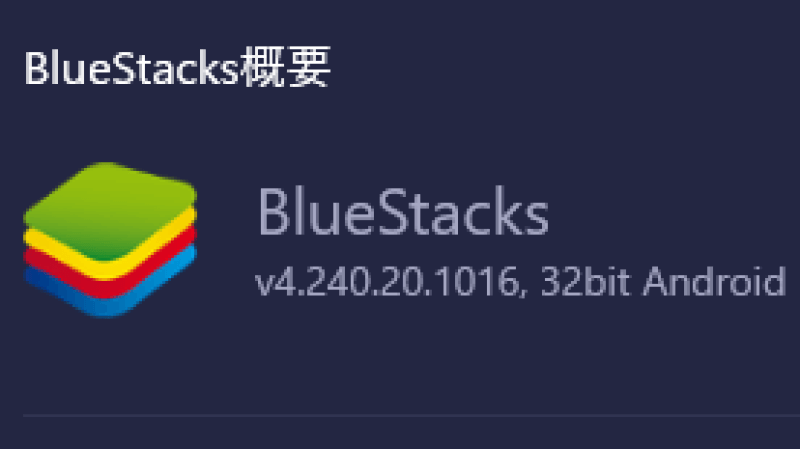
BlueStacksのデータ削除のやり方
今回はログレスというアプリでデータ削除を行います。
- BlueStacksの「マイゲーム」に入り「システムアプリ」をクリックします。
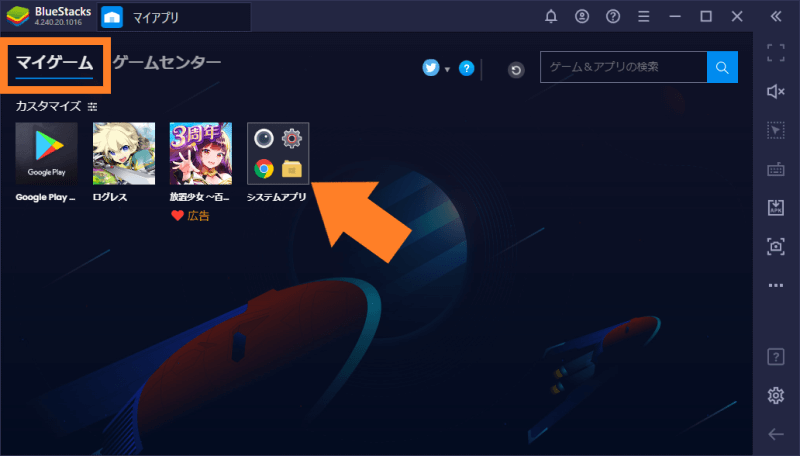
- 歯車のアイコンの「Android設定」をクリックします。

- 設定が開いたら「ストレージ」をクリックします。
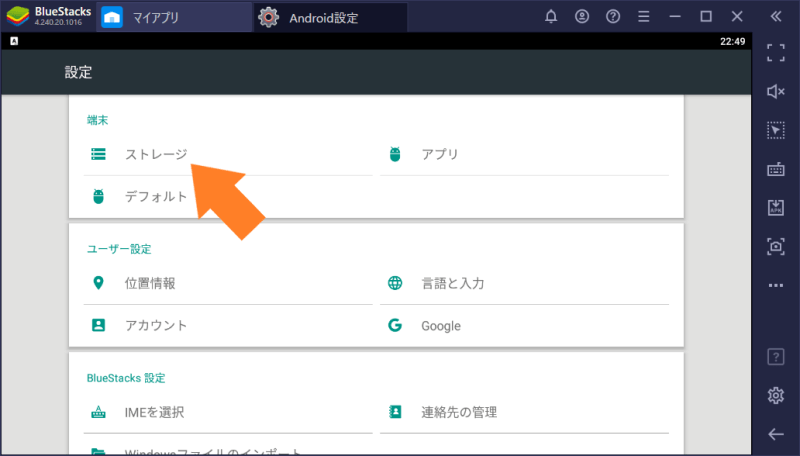
- 「アプリ」をクリックします。
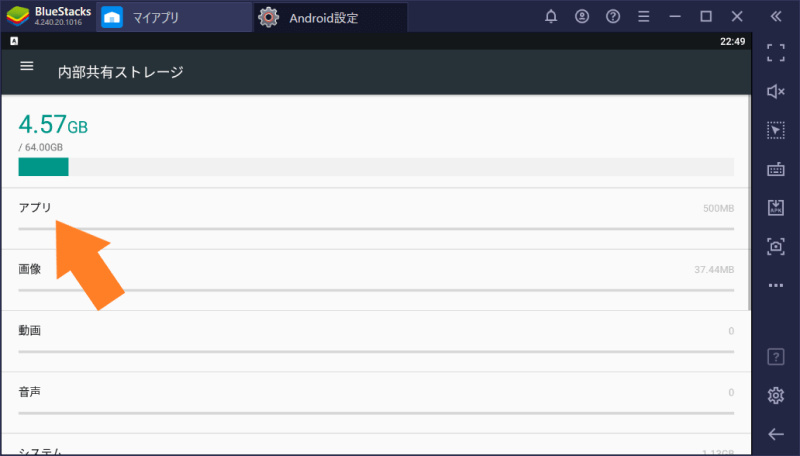
- アプリのタイトルを探してクリックします。
今回は「ログレス」をクリックします。
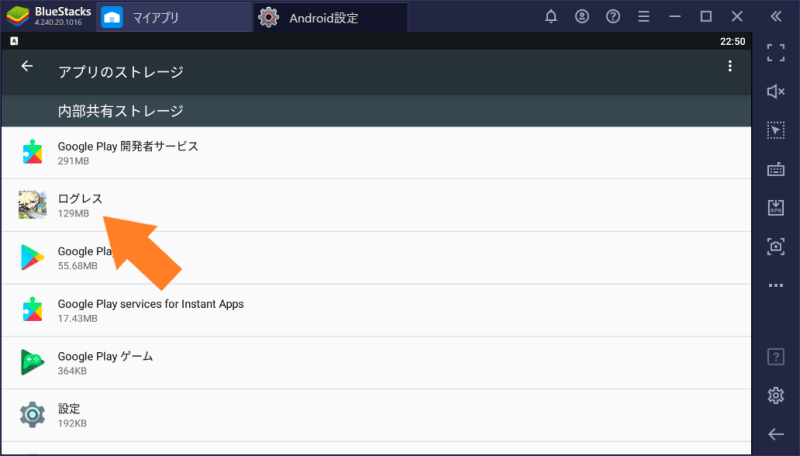
- 「データを消去」をクリックします。
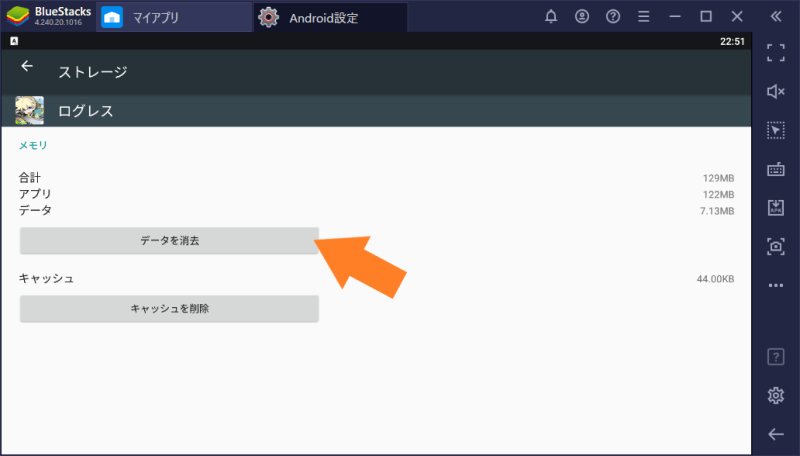
これでデータ削除ができました。
アプリに入りなおしたらゲームを最初から始めることができリセマラ再開できます。
タブは閉じない
また、リセマラを繰り返しする際にオススメなのが「アプリ」も「Android設定」も閉じずに、上部のタブで行き来することです。
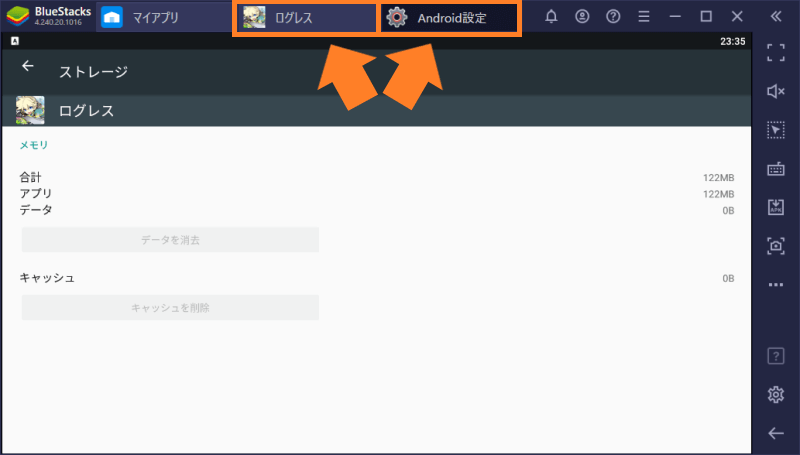
タブを消さずに残していれば再度アプリを立ち上げる手間が省けて効率アップします。
地味ですがリセマラは何度も何度も繰り返すので、こういうちょっとした工夫も大事ですね。
以上でBlueStacksのリセマラの際に使うデータ削除のやり方の紹介を終わります。
ここまでお読みいただきありがとうございました。










